Руководство по замене платы MTE1 / MTE2 на Agent-E1 в составе анализатора SNTlite
Введение
Данное руководство ориентировано на пользователей анализаторов SNTlite, которые имеют опыт эксплуатации интерфейсных плат
ИКМ типа MTE1 (или MTE2), с тем, чтобы максимально облегчить процесс перехода на интерфейсные платы нового поколения Agent-E1,
выпускаемые в настоящий момент производственной лабораторией НТЦ "СевенТест".

К сожалению, компьютерная техника быстро устаревает: электронная промышленность постоянно совершенствует элементную базу, выпуская
новые модели микросхем и снимая с производства морально устаревшие. НТЦ "СевенТест" было вынуждено принять решение
о прекращении сложного ремонта плат MTE1 и MTE2, заменяя выходящие из строя экземпляры на платы Agent-E1. Новые
платы по всем характеристикам превосходят старые, обеспечивая дополнительные возможности и удобство использования.
Сравнение возможностей интерфейсных плат ИКМ
| |
MТЕ1 |
MTE2 |
Agent-E1-T(S) |
| Максимальное колчество ИКМ-трактов для мониторинга (G.703)* |
2 |
2 |
2 |
| Максимальное количество временных каналов (таймслотов) для обработки* |
8 |
6 |
31 |
| Питание |
Внешний адаптер питания от 220В |
|
PoE, от батареи ноутбука через разъем USB |
| Разъем |
LPT |
|
RJ-45 |
| Протокол обмена |
EPP |
|
Ethernet 100BaseT |
| Габариты, мм |
145x77x30 |
87x48x33 |
123x66x29 |
| Максимальная длина кабеля от платы до компьютера |
20 см |
25 см |
2 м |
| Максимальная длина кабеля от платы до точки мониторинга на кроссе |
2 м |
2 м |
2 м |
*) указанные величины могут быть ограничены в соответствии с заказанным пакетом опций конкретного экземпляра анализатора.
Необходимый комплект оборудования
Плата Agent-E1 требует наличия в компьютере
выделенной сетевой платы, сконфигурированной специальным образом. Конкретная модель сетевой карты выбирается на основании спецификации ноутбука SNTlite, изначально входившего в состав анализатора. В настоящий момент доступны следующие типы сетевых карт (
подробнее о сетевых картах для SNT):
PCMCIA type II

ExpressCard

USB2.0

Комплект замены интерфейсной платы MTE1(2) на Agent-E1 включает:
- Интерфейсную плату Agent-E1 (питание от +5В, подробнее о способах питания плат Agent)
- Дополнительную сетевую карту Ethernet 100BaseT для подключения Agent-E1
- Комплект кабелей для подключения к кроссу - 2 шт.
- Кабель-разветвитель для подключения платы к компьютеру и разъему USB (для плат PCMCIA и ExpressCard? ) или обычный сетевой кабель (для плат USB)
- Дистрибутивный диск ПО SNT
- Диск с драйверами производителя сетевой карты (опционально)
- Руководство пользователя
 Внимание!
Внимание! Не используйте кабели для подключения к кроссу для плат MTE1(2) с платами Agent-E1, они несовместимы! В случае сомнений, обратитесь в службу технической поддержки.
Пошаговая установка
Шаг 1. Установка драйверов сетевой карты.
Включите ноутбук и дождитесь загрузки ОС, войдите под логином и паролем
с административными привилегиями. Используйте дистрибутивный диск с ПО SNT или отдельный диск производителя сетевой карты для установки драйверов. Следуйте инструкциям мастера установки драйвера, появляющимся на экране. При необходимости, выполните перезагрузку.
Примечание. Обычно папка с драйверами расположена в папке
Drivers на дистрибутивном диске SNT. В случае утраты, можно самостоятельно скачать и установить драйверы с веб-сайта производителя сетевой карты. При затруднениях, свяжитесь со службой технической поддержки SNT.
Шаг 2. Установка ПО SNT
Установите c дистрибутивного диска ПО SNT, поддерживающее интерфейсную плату Agent-E1. Инструкции по установке дистрибутива подробно описаны в приложении к руководству пользователя, а также на веб-сайте технической поддержки SNT:
UpgradingGuide.
Помните, что новое ПО SNT
не будет работать со старой платой MTE1(2), которую необходимо вернуть напрямую производителю или через дистрибьютора.
Шаг 3. Подключение сетевой карты
Установите дополнительную сетевую карту в свободный разъем ноутбука SNTlite.
Для карт
PCMCIA или
ExpressCard: необходимо извлечь заглушку, нажав на кнопку рядом с разъемом (на некоторых моделях кнопка может отсутствовать), затем аккуратно, без усилий полностью вставьте сетевую карту в слот:
Для карт
USB: подключите сетевую карту в свободный разъем USB2.0
Шаг 4. Проверка подключения
Откройте панель управления, сетевые интерфейсы. Если сетевая плата была корректно установлена, должен появиться дополнительный сетевой интерфейс, помеченный ОС как "подключение сетевого кабеля отсутствует". В противном случае убедитесь еще раз, что драйверы установлены корректно, а плата правильно вставлена в слот (разъем).
Выберите найденный сетевой интерфейс и переименуйте (нажмите
F2), например в "Подключение Agent". Это поможет в дальнейшем легко отличать подключенные сетевые интерфейсы.
Шаг 5. Подключение Agent-E1
Для карт
PCMCIA или
ExpressCard: подключите плату Agent-E1 специальным кабелем-разветвителем (маркировка "5В+DATA") следующим образом:
- Agent-E1-T 10/100BaseT - в разъем 10/100BaseT на плате Agent-E1
- SNT Agent card - в разъем на дополнительной сетевой плате
- 5В Uпит - в свободный порт USB
Для карт
USB: соедините плату Agent-E1 и сетевую карту при помощи сетевого кабеля из комплекта:
Внимание! Сетевая карта USB обеспечивает питание платы Agent-E1 путем введения питающего напряжения +5В в интерфейс Ethernet. Избегайте подключения к питающей сетевой карте USB каких-либо устройств, кроме Agent, это может вывести их из строя!
При корректном подключении на плате Agent-E1 появится индикация Power и Link, операционная система изменит статус подключения в "нормальное" или "ограниченное".
Шаг 6. Установка IP-адреса сетевой карты
Снова откройте панель управления, сетевые интерфейсы. Выберите дополнительную сетевую карту, затем правой кнопкой свойства. Появится диалоговое окно:

Откройте настройки протокола IP (или настройки IPv4, если есть IPv6), установите в качестве параметров следующее:
- Сетевой адрес -статический, 169.254.1.1
- Маска подсети - 255.255.255.0 (Внимание! Операционная система предлагает по умолчанию маску 255.255.0.0, надо обязательно исправить на 255.255.255.0!)

Закройте диалоговые окна по кнопке ОК, сохранив результаты настройки.
Шаг 7. Проверка доступности интерфейсной платы ИКМ
Запустите ПО SNT при помощи ярлыка на рабочем столе или через меню Пуск, дождитесь загрузки. Откройте диалоговое окно конфигурирования (клавиша
F10) и переключитесь на закладку "Порты".

Если на ней перечислены порты с 1 по 4, анализатор готов к работе с новой интерфейсной платой.
В противном случае (список портов пуст), проверьте еще раз:
- Подключена ли сетевая карта для Agent-E1 (см. шаг 3,4)
- Работает ли индикация на плате Agent-E1 - "Power", "Link" (см. шаг 5)
- Правильно ли сконфигурировано сетевое подключение для Agent-E1 (см. шаг 6)
Смотри также:
 К сожалению, компьютерная техника быстро устаревает: электронная промышленность постоянно совершенствует элементную базу, выпуская
новые модели микросхем и снимая с производства морально устаревшие. НТЦ "СевенТест" было вынуждено принять решение
о прекращении сложного ремонта плат MTE1 и MTE2, заменяя выходящие из строя экземпляры на платы Agent-E1. Новые
платы по всем характеристикам превосходят старые, обеспечивая дополнительные возможности и удобство использования.
К сожалению, компьютерная техника быстро устаревает: электронная промышленность постоянно совершенствует элементную базу, выпуская
новые модели микросхем и снимая с производства морально устаревшие. НТЦ "СевенТест" было вынуждено принять решение
о прекращении сложного ремонта плат MTE1 и MTE2, заменяя выходящие из строя экземпляры на платы Agent-E1. Новые
платы по всем характеристикам превосходят старые, обеспечивая дополнительные возможности и удобство использования.


 Комплект замены интерфейсной платы MTE1(2) на Agent-E1 включает:
Комплект замены интерфейсной платы MTE1(2) на Agent-E1 включает:
 Внимание! Не используйте кабели для подключения к кроссу для плат MTE1(2) с платами Agent-E1, они несовместимы! В случае сомнений, обратитесь в службу технической поддержки.
Внимание! Не используйте кабели для подключения к кроссу для плат MTE1(2) с платами Agent-E1, они несовместимы! В случае сомнений, обратитесь в службу технической поддержки.





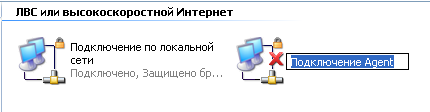





 Откройте настройки протокола IP (или настройки IPv4, если есть IPv6), установите в качестве параметров следующее:
Откройте настройки протокола IP (или настройки IPv4, если есть IPv6), установите в качестве параметров следующее:  Закройте диалоговые окна по кнопке ОК, сохранив результаты настройки.
Закройте диалоговые окна по кнопке ОК, сохранив результаты настройки.
 Если на ней перечислены порты с 1 по 4, анализатор готов к работе с новой интерфейсной платой.
В противном случае (список портов пуст), проверьте еще раз:
Если на ней перечислены порты с 1 по 4, анализатор готов к работе с новой интерфейсной платой.
В противном случае (список портов пуст), проверьте еще раз: